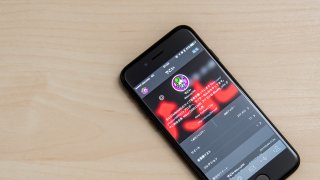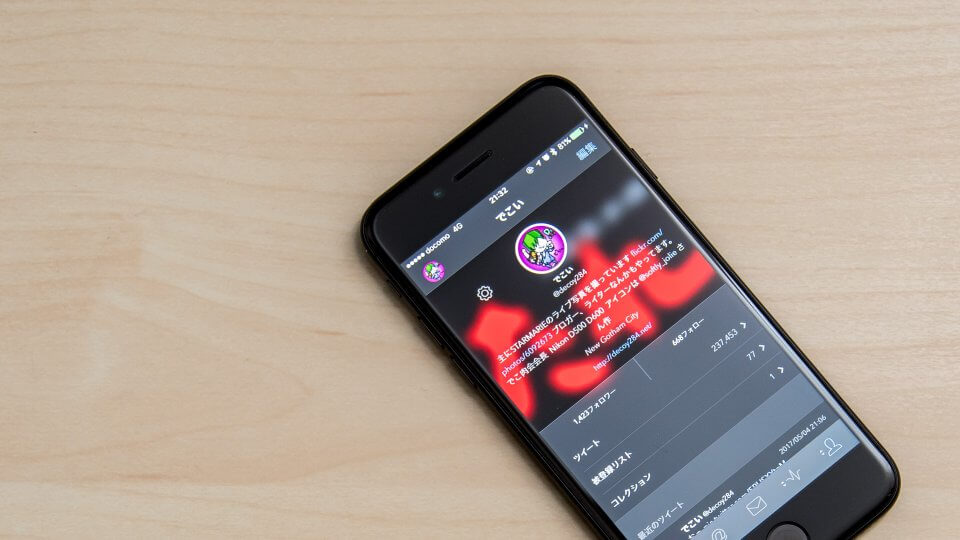 iOS 10でも、Tweetbot 4でモバイルネットワーク環境でのストリーミングを有効にする方法を紹介します。
※ファイルの書き換え、端末のフルリストアを含むので自己責任でお願いしますね。
iOS 10でも、Tweetbot 4でモバイルネットワーク環境でのストリーミングを有効にする方法を紹介します。
※ファイルの書き換え、端末のフルリストアを含むので自己責任でお願いしますね。準備
まずはiBackupbotをダウンロードしてインストール。 http://www.icopybot.com/itunes-backup-manager.htm iPhoneで、設定 → Apple ID → iCloud → iPhoneを探す から、「iPhoneを探す」をオフに。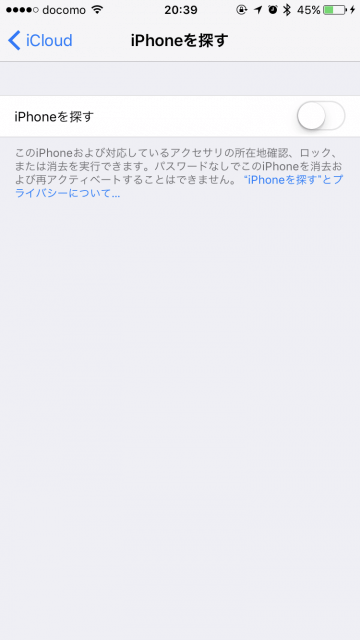 iPhoneをPCに接続し、iTunesでバックアップをとります。この時、バックアップの暗号化のチェックを外します。
iPhoneをPCに接続し、iTunesでバックアップをとります。この時、バックアップの暗号化のチェックを外します。
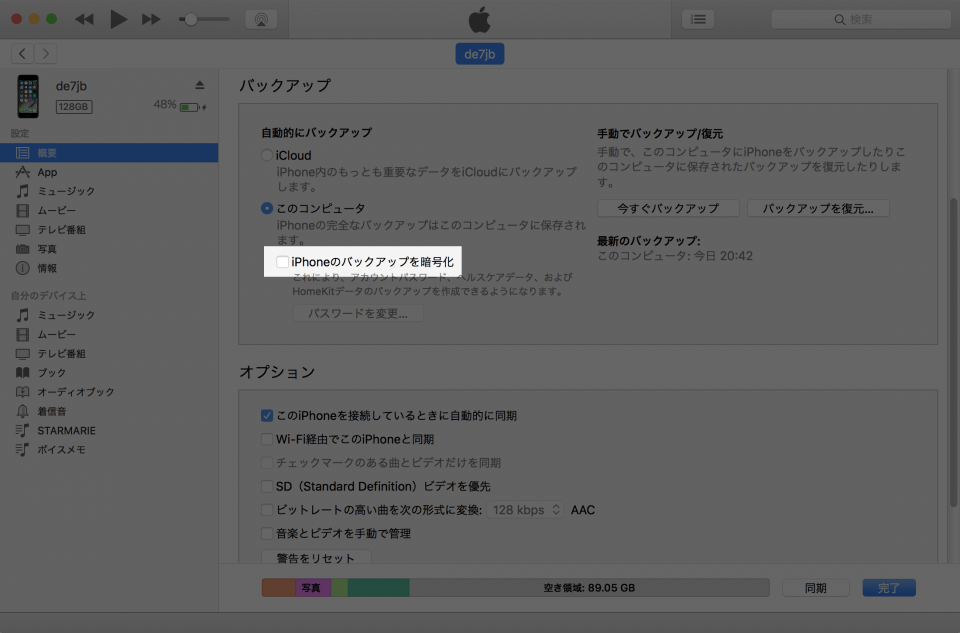
LTEストリーミングを有効にする手順
iPhoneをPCに接続した状態でiBackupbotを起動。 バックアップファイルのツリーで、User App Files/com.tapbots.Tweetbot/Library/Preferenceの「com.tapbots.Tweetbot4.plist」をダブルクリック。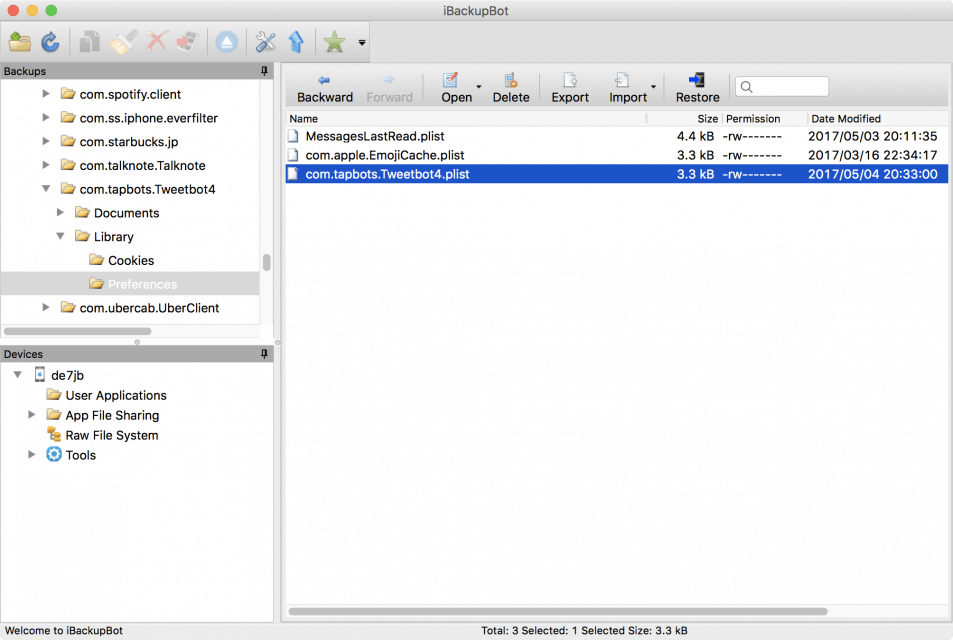 ダイアログはキャンセルでOK。
ダイアログはキャンセルでOK。
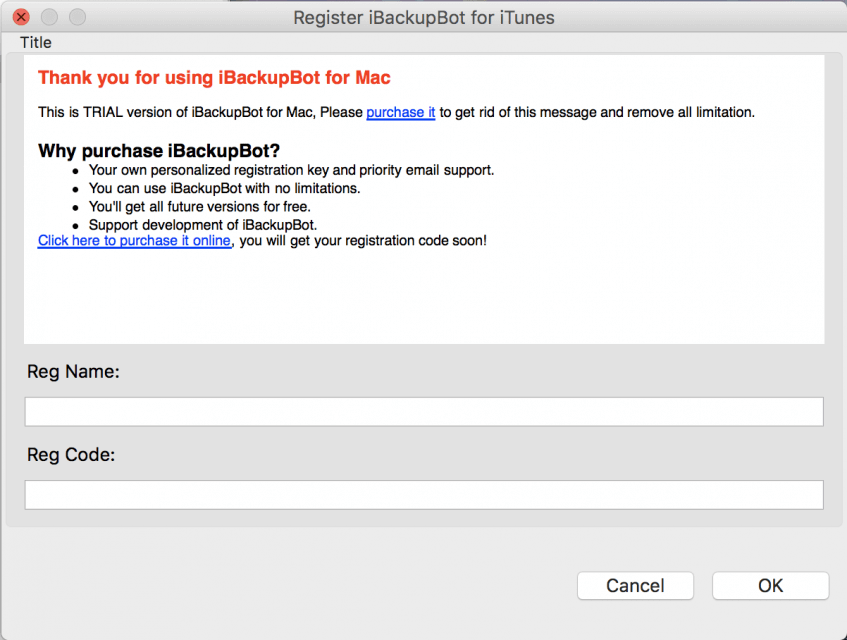 以下の、ストリーミングを有効にするキーを追加し左上のフロッピーディスクのアイコンをクリックし保存、ファイルを閉じます。
以下の、ストリーミングを有効にするキーを追加し左上のフロッピーディスクのアイコンをクリックし保存、ファイルを閉じます。
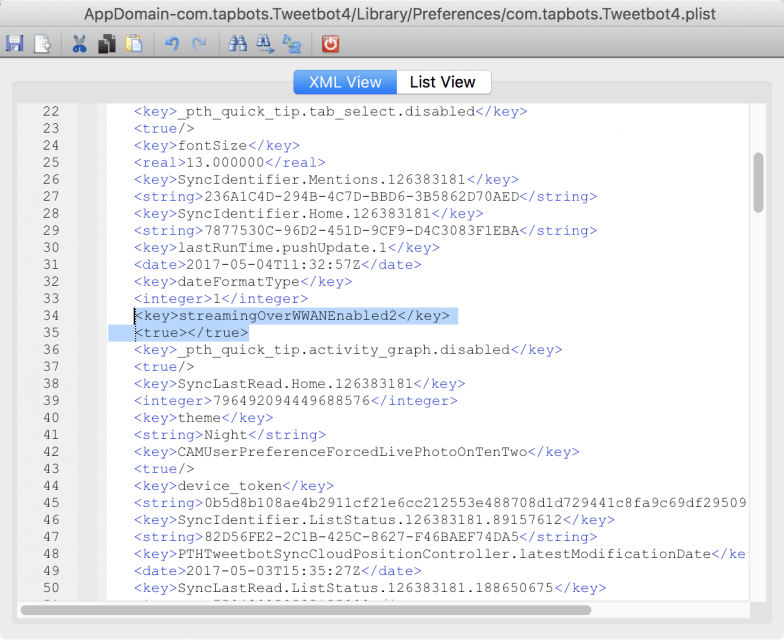 「com.tapbots.Tweetbot4.plist」の入っている「Preference」ファイルを右クリックし、「Restore to device」を選択。
「com.tapbots.Tweetbot4.plist」の入っている「Preference」ファイルを右クリックし、「Restore to device」を選択。
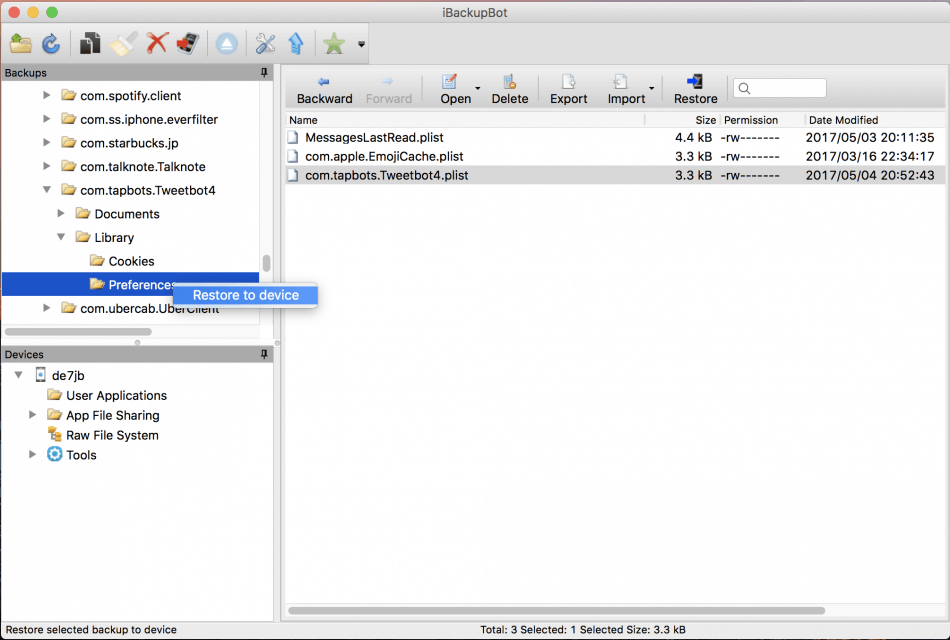 Full RestoreでOK。
Full RestoreでOK。
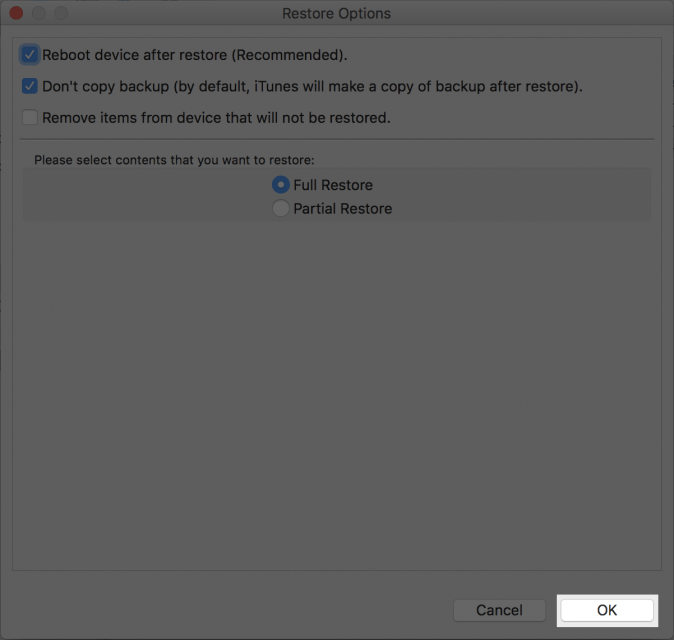 端末がフルリストアされるのを待ちます。10分ちょっと時間がかかりますが待ちます。
端末がフルリストアされるのを待ちます。10分ちょっと時間がかかりますが待ちます。
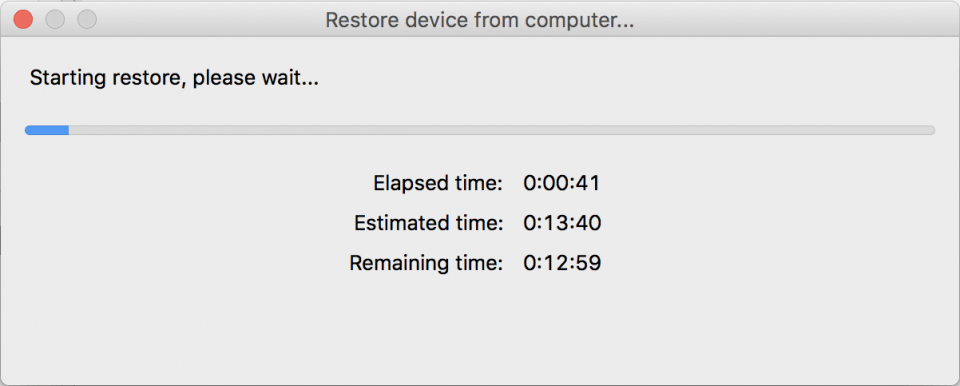 端末が再起動すれば完了。
端末が再起動すれば完了。
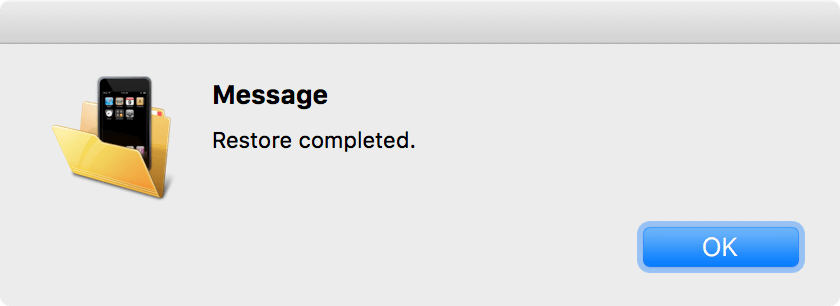 この通り、LTEでもストリーミングが有効になっています。
この通り、LTEでもストリーミングが有効になっています。
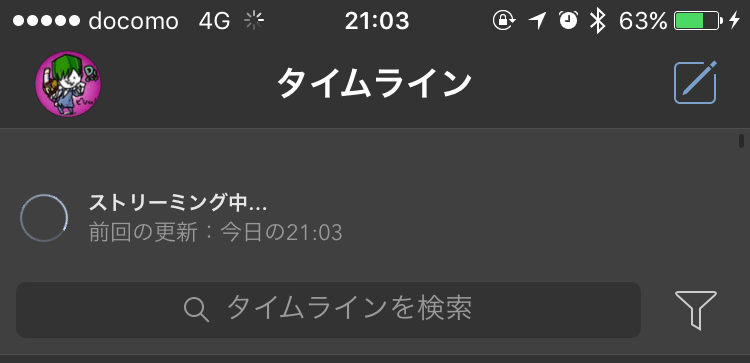
iOS 10からiBackupbot側の問題で、以前の方法ではモバイルネットワーク環境でのストリーミングが有効にできませんでした。 フルリストアということなので若干ハードル高めですが、快適なTwitterライフを手に入れられるなら安いもんですね。